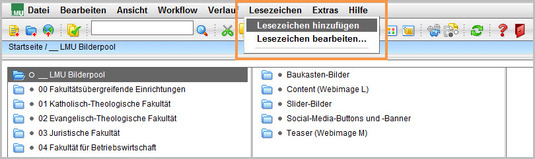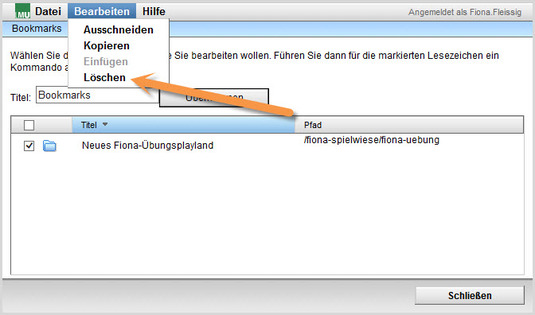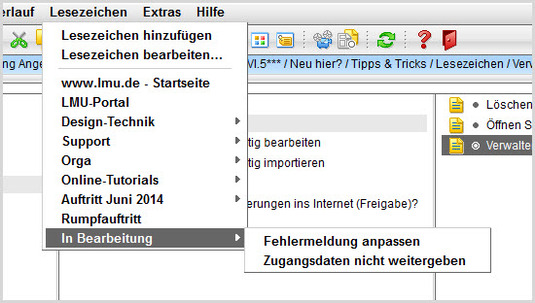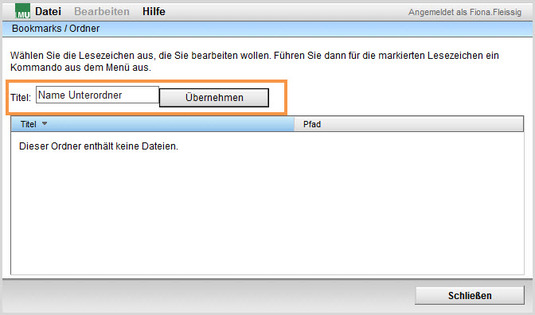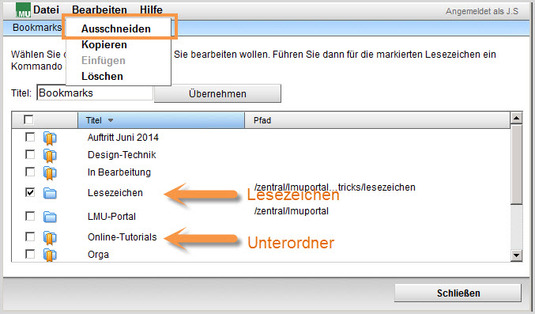Inhaltsbereich
Verwenden Sie Lesezeichen
Setzen ein neues Lesezeichen
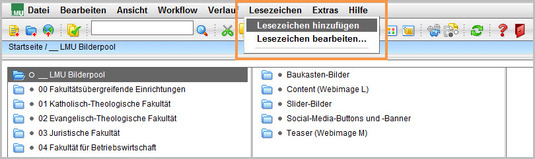
- Auf Dateien, die Sie häufiger verwenden, können Sie Lesezeichen setzen.
- Klicken Sie die Datei an und setzen Sie über Lesezeichen > Lesezeichen hinzufügen Ihr Lesezeichen.
- Wir empfehlen Lesezeichen auf folgende Dateien:
- Startseite / _LMU Bilderpool: kostenlose Bilder für Ihren Webauftritt
- Startseite / Fiona-Schulung / Beispielwebauftritt: Übungsbereich für alle Fiona-User, der nicht online sichtbar ist.
Öffnen Sie die Bearbeitung der Lesezeichen

- Vorhandene Lesezeichen können Sie z.B. löschen oder in Unterordnern organisieren.
- Öffnen Sie die Bearbeitung der Lesezeichen über Lesezeichen > Lesezeichen bearbeiten.
Löschen Sie ein Lesezeichen
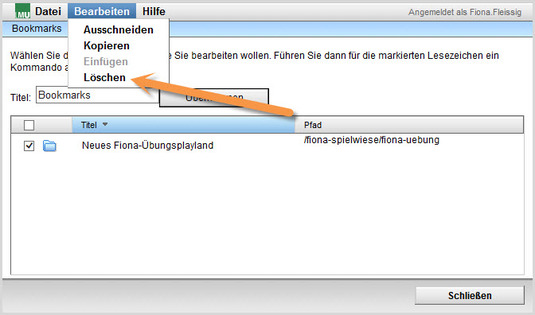
- Klicken Sie das Lesezeichen an, das Sie löschen möchten.
- Über Bearbeiten > Löschen löschen Sie das Lesezeichen.
Verwalten Sie Ihre Lesezeichen in Unterordnern
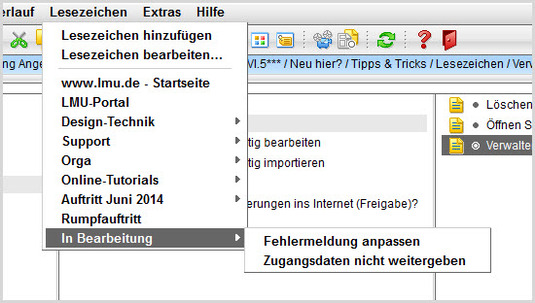
- Wenn Sie zahlreiche Lesezeichen haben, kann eine Unterteilung in Ordnern hilfreich sein.
- Legen Sie für jedes Thema einen eigenen Unterordner an und verschieben Sie die Lesezeichen entsprechend.
Erstellen Sie Unterordner
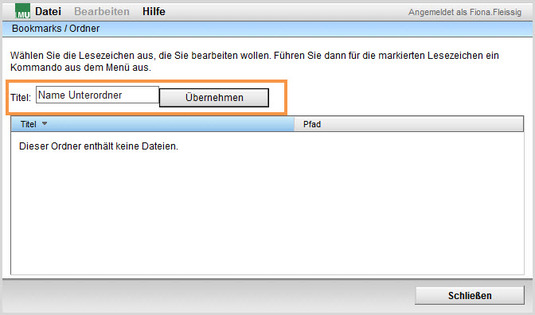
- Legen Sie über Datei > Ordner anlegen einen Unterordner an.
- Geben Sie im Feld "Titel" einen sprechenden Namen ein und klicken Sie auf "Übernehmen".
Verschieben Sie die Lesezeichen in die Unterordner
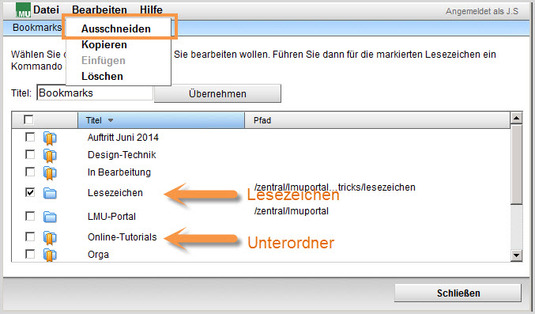
- Klicken Sie das Lesezeichen an, das Sie verschieben möchten.
- Klicken Sie auf Bearbeiten > Ausschneiden.
- Klicken Sie den Unterordner an, in den Sie das Lesezeichen verschieben möchten.
- Fügen Sie das Lesezeichen über Bearbeiten > Einfügen ein.
Speichern Sie Ihre Eingaben

- Damit Ihre Änderungen an Grundeinstellungen und Lesezeichen gespeichert werden, müssen Sie sich ausloggen.
- Klicken Sie zum Ausloggen auf das rote Türsymbol.